Tính năng nhận diện khuôn mặt FaceBook sẽ tự động nhận diện và gắn thẻ bạn vào ảnh và video liên quan. Nếu cảm thấy bị làm phiền bởi tính năng này, bạn hoàn toàn có thể tắt đi. Bài viết dưới đây sẽ hướng dẫn bạn cách tắt nhận dạng khuôn mặt trên FaceBook.
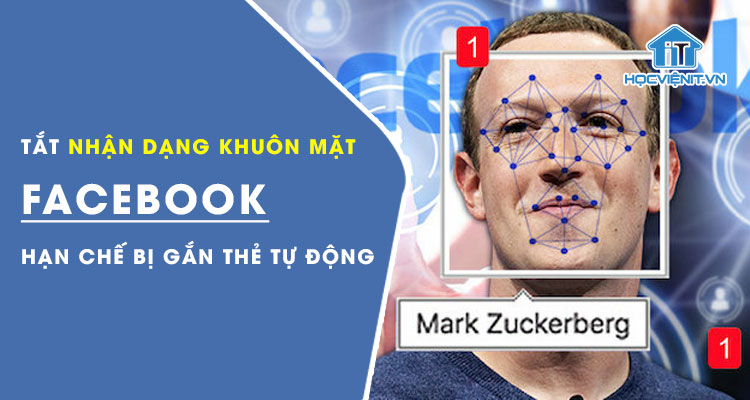
Lưu ý: Khi tắt tính năng nhận dạng khuôn mặt, Facebook cũng sẽ xóa dữ liệu khuôn mặt của bạn khỏi các máy chủ.
Xem thêm: Hướng dẫn sửa Facebook bị lỗi font chữ Tiếng Việt đơn giản nhất
Cách tắt tính năng Nhận dạng khuôn mặt trên FaceBook
Đầu tiên, bạn cần truy cập vào FaceBook cá nhân trên trình duyệt máy tính của mình và thực hiện theo các bước hướng dẫn.
Bước 1: Nhấn vào biểu tượng Tài khoản ở góc phải màn hình, chọn Cài đặt & Quyền riêng tư.
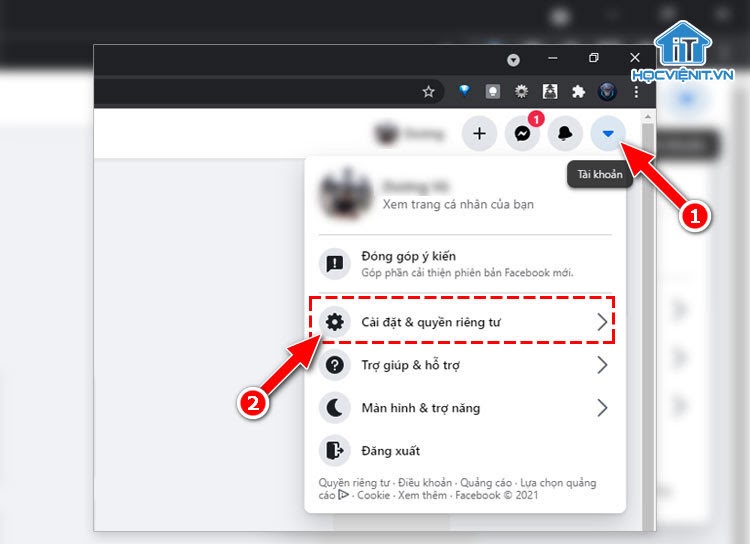
Bước 2: Trong danh sách các tùy chọn, hãy nhấp vào Cài đặt.
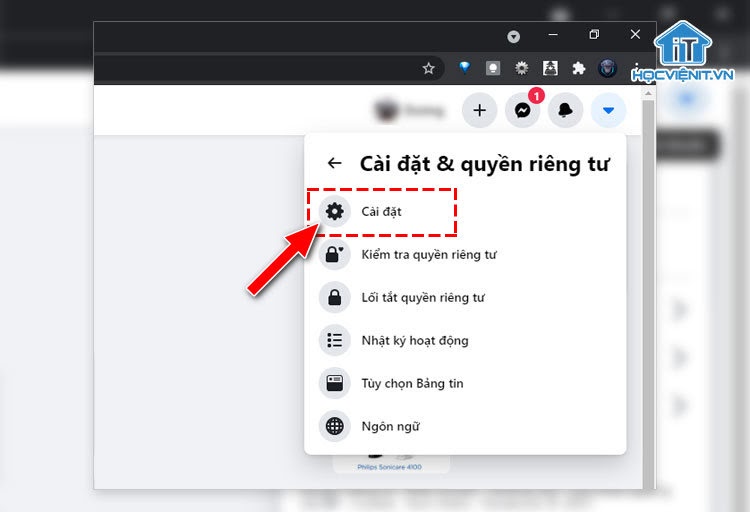
Bước 3: Từ menu bên trái, chọn phần Nhận dạng khuôn mặt.
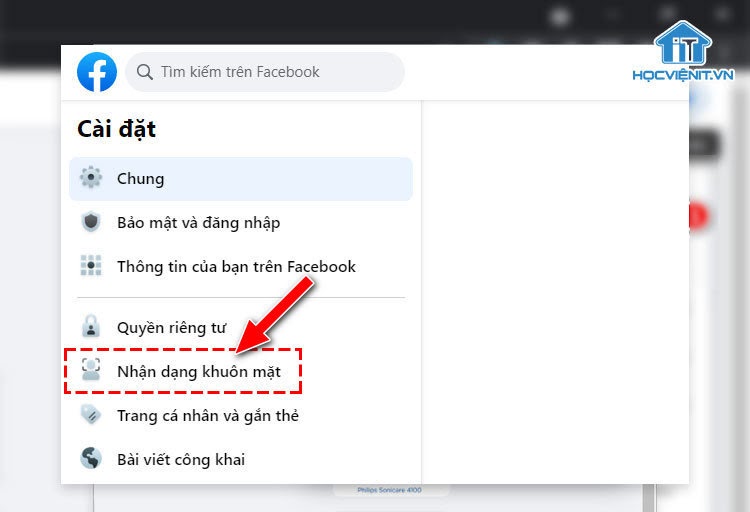
Bước 4: Chọn Chỉnh sửa, sau đó chọn Không trong mục Bạn có muốn Facebook có thể nhận ra bạn trong ảnh và video không?
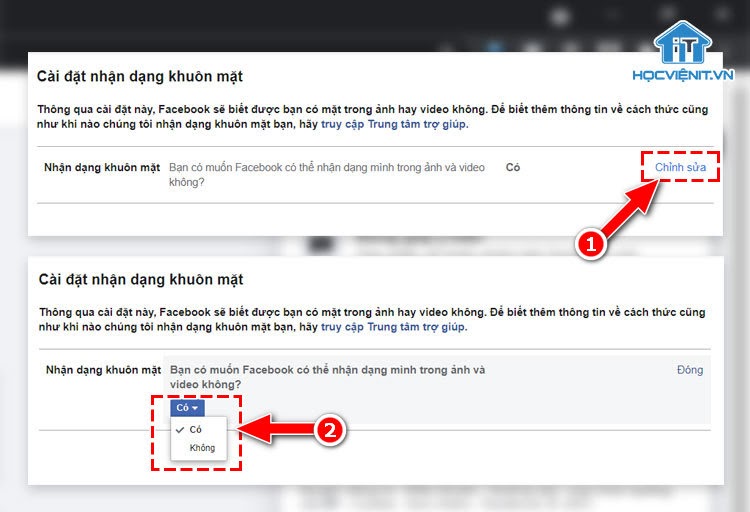
Trong trường hợp sử dụng điện thoại Android, iPhone hoặc iPad, bạn cũng làm tương tự các bước như trên.
Facebook sẽ không còn tự động đề xuất người khác gắn thẻ khuôn mặt của bạn trong bất kỳ ảnh hoặc video nào họ tải lên. Họ sẽ phải nhấp vào khuôn mặt của bạn theo cách thủ công và chọn tên của bạn từ danh sách bạn bè..
Xem thêm: Máy tính vào facebook chậm ư? Hãy thử ngay 4 cách này
Trên đây HOCVIENiT.vn đã chia sẻ đến bạn cách tắt tính năng nhận dạng khuôn mặt trên FaceBook đơn giản và nhanh chóng. Hy vọng những thông tin trên có hữu ích với bạn. Nếu còn bất cứ thắc mắc nào hãy để lại bình luận bên dưới để được tư vấn bạn nhé!
Mọi chi tiết xin vui lòng liên hệ:
CÔNG TY CỔ PHẦN HỌC VIỆN IT
MST: 0108733789
Tổng đài hỗ trợ: 024 3566 8686 – Hotline: 0981 223 001
Facebook: www.fb.com/hocvienit
Đăng ký kênh Youtube để theo dõi các bài học của Huấn luyện viên tốt nhất: http://bit.ly/Youtube_HOCVIENiT
Hệ thống cơ sở đào tạo: https://hocvienit.vn/lien-he/
Học viện IT.vn – Truyền nghề thực tế cùng bạn đến thành công!



Bài viết liên quan
Hướng dẫn vệ sinh quạt tản nhiệt laptop cho học viên mới
Trong bài viết này, Học viện iT sẽ hướng dẫn các bạn học viên mới...
Th7
Hướng Dẫn Thay Quạt Tản Nhiệt Laptop – Quy Trình Chuẩn Học Viện iT
Thay quạt tản nhiệt laptop là kỹ năng cơ bản mà mọi kỹ thuật viên...
Th7
Lỗi Driver Windows 10/11: Cách Xử Lý Hiệu Quả Như Kỹ Thuật Viên Chuyên Nghiệp
Bạn gặp lỗi WiFi mất kết nối, loa không phát tiếng hay máy liên tục...
Th7
Làm gì khi gặp lỗi chuột máy tính bị đảo ngược trái phải?
Bạn đang gặp rắc rối vì chuột máy tính bị đảo ngược trái phải? Học...
Th7
Hướng dẫn sửa touchpad laptop bị tróc sơn, trầy xước
Vì phải tiếp xúc liên tục với ngón tay, touchpad rất dễ bị tróc sơn...
Th7
Hướng dẫn thay touchpad laptop cho người mới
Bài viết này sẽ hướng dẫn học viên Học Viện iT cách thay touchpad laptop...
Th7